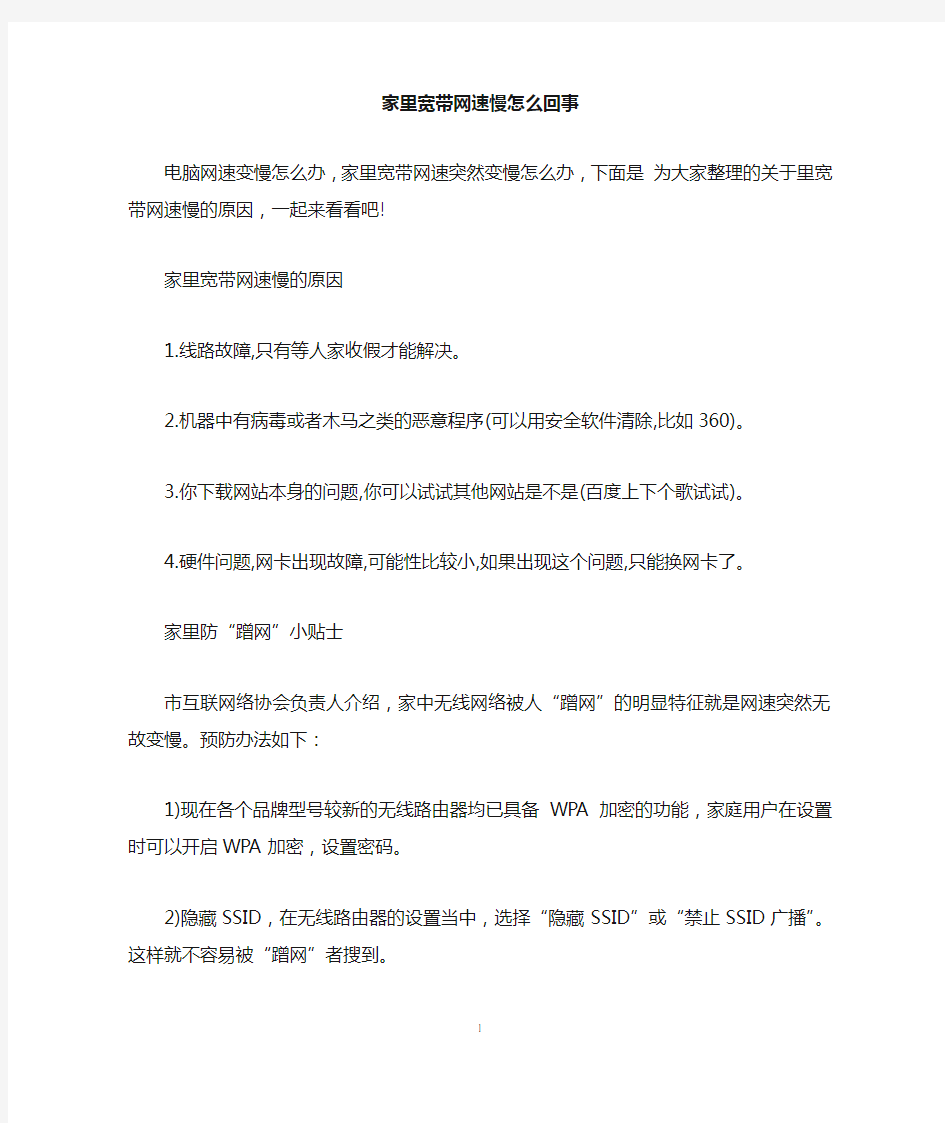
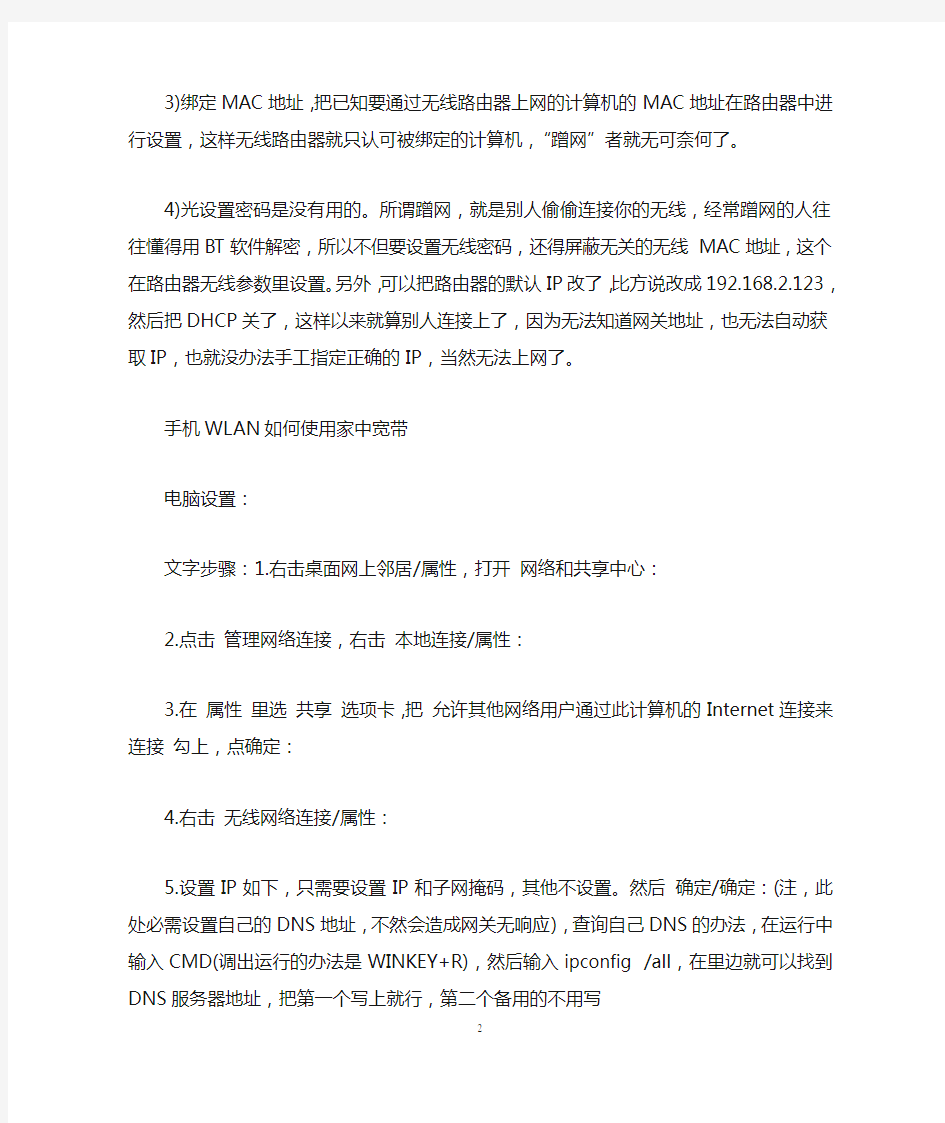
家里宽带网速慢怎么回事
电脑网速变慢怎么办,家里宽带网速突然变慢怎么办,下面是为大家整理的关于里宽带网速慢的原因,一起来看看吧!
家里宽带网速慢的原因
1.线路故障,只有等人家收假才能解决。
2.机器中有病毒或者木马之类的恶意程序(可以用安全软件清除,比如360)。
3.你下载网站本身的问题,你可以试试其他网站是不是(百度上下个歌试试)。
4.硬件问题,网卡出现故障,可能性比较小,如果出现这个问题,只能换网卡了。
家里防“蹭网”小贴士
市互联网络协会负责人介绍,家中无线网络被人“蹭网”的明显特征就是网速突然无故变慢。预防办法如下:
1)现在各个品牌型号较新的无线路由器均已具备WPA加密的功能,家庭用户在设置时可以开启WPA加密,设置密码。
2)隐藏SSID,在无线路由器的设置当中,选择“隐藏SSID”或“禁止SSID广播”。这样就不容易被“蹭网”者搜到。
3)绑定MAC地址,把已知要通过无线路由器上网的计算机的MAC地址在路由器中进行设置,这样无线路由器就只认可被绑定的
计算机,“蹭网”者就无可奈何了。
4)光设置密码是没有用的。所谓蹭网,就是别人偷偷连接你的无线,经常蹭网的人往往懂得用BT软件解密,所以不但要设置无线密码,还得屏蔽无关的无线MAC地址,这个在路由器无线参数里设置。另外,可以把路由器的默认IP改了,比方说改成192.168.2.123,然后把DHCP关了,这样以来就算别人连接上了,因为无法知道网关地址,也无法自动获取IP,也就没办法手工指定正确的IP,当然无法上网了。
手机WLAN如何使用家中宽带
电脑设置:
文字步骤:1.右击桌面网上邻居/属性,打开网络和共享中心:
2.点击管理网络连接,右击本地连接/属性:
3.在属性里选共享选项卡,把允许其他网络用户通过此计算机的Internet连接来连接勾上,点确定:
4.右击无线网络连接/属性:
5.设置IP如下,只需要设置IP和子网掩码,其他不设置。然后确定/确定:(注,此处必需设置自己的DNS地址,不然会造成网关无响应),查询自己DNS的办法,在运行中输入CMD(调出运行的办法是WINKEY+R),然后输入ipconfig /all,在里边就可以找到DNS 服务器地址,把第一个写上就行,第二个备用的不用写
6.再回到网络和共享中心,点左边的设置连接或网络, 选择设置无线临时(计算机到计算机)网络,点下一步:
7.网络名自己设一个,我设的是N5800,安装全类型建议选WEP,在下面输入10位密钥,省得便宜了邻居那小子。还有最好把保存这个网络选上,免得每次上都要从新设置一个。搞完了就下一步吧:
8.这个图说明电脑方面以经设置完毕:
9.双击无线网络连接就可以看到你刚刚设置的网络名N5800,正在等待手机的连接
网络文明礼仪 三维教学目标 知识技能 1.学习并领会《全国青少年网络文明公约》的内容和实质; 2.了解知识产权及其保护的意义。过程方法 1.通过讨论网络对青少年的影响,初步培养学生辩证思维的能力; 2.通过网上搜索,进一步巩固搜索引擎的使用; 情感态度价值观 1.通过网络与道德案例分析,认识为什么要注意网 络文明、网络安全,懂得什么是侵犯知识产权行为。 2.树立网络中的自我保护意识; 3.让学生明白自己所担负的使命和责任。 教学重点 1.学习《全国青少年网络文明公约》,并贯彻、落实到自己的实际行为中; 2.了解知识产权及其保护的意义,懂得什么是侵权。 教学难点 1.通过对案例的分析、探讨、交流,让学生认识到网络对青少年的正负面影响,树立正确的网络道德观,初步培养学生的辩证思维能力;2、把网络文明安全、知识产权等与学生实际生活联系起来,加强学生遵守网络文明、树立保护知识产权意识。 教学过程设计 预设学生行为及设计理念 补充修订 一、引入 师:大家有没有见过网友?我们这个班的同学真懂事,可有些人就没你们乖了,他们觉得在虚拟世界里聊天不够爽,还要在现实生活里再继续玩,这一玩就玩过火了,大家请看屏幕:(播放视频) 师:俗话说“知人知面不知心”,更何况在虚拟的网络上!所以,网络上流传一句名言“在Internet上,谁也不知道你是一条狗”! 二、过关斩将 师:今天这节课,我们一起通过闯关来讨论网络给我们带来的问题,成功闯过关卡的小组成员就是本节课“超级学生”。表现最佳的“超级学生”可以获得qq号码一个,大家想不想要? 学生回答: (没有) 现在我宣布“超级学生”比赛规则:以小组为单位闯关,积分最高小组的学生为本节课的“超级学生”。求助方式:(1)求助互联网;(2)求助资料;(3)求助同学。 过程设计 预设学生行为及设计理念 补充修订 “超级学生”第一关——自助自救 问题:当你遇到以下情况,也许会陷于困境或将受到伤害,你会如何自救呢? 当你收到一位素未谋面的网友邀请到某地见面,你将怎么办?当你考虑再三后,觉得还是要见他(她)一面,你会预先采取什么措施?
网速慢的几种原因及解决办法 一、网络自身问题 您想要连接的目标网站所在的服务器带宽不足或负载过大。处理办法很简单,请换个时间段再上或者换个目标网站。 二、网线问题导致网速变慢 我们知道,双绞线是由四对线按严格的规定紧密地绞和在一起的,用来减少串扰和背景噪音的影响。同时,在T568A标准和T568B标准中仅使用了双绞线的1、2和3、6四条线,其中,1、2用于发送,3、6用于接收,而且1、2必须来自一个绕对,3、6必须来自一个绕对。只有这样,才能最大限度地避免串扰,保证数据传输。本人在实践中发现不按正确标准(T586A、T586B)制作的网线,存在很大的隐患。表现为:一种情况是刚开始使用时网速就很慢;另一种情况则是开始网速正常,但过了一段时间后,网速变慢。后一种情况在台式电脑上表现非常明显,但用笔记本电脑检查时网速却表现为正常。对于这一问题本人经多年实践发现,因不按正确标准制作的网线引起的网速变慢还同时与网卡的质量有关。一般台式计算机的网卡的性能不如笔记本电脑的,因此,在用交换法排除故障时,使用笔记本电脑检测网速正
常并不能排除网线不按标准制作这一问题的存在。我们现在要求一律按T586A、T586B标准来压制网线,在检测故障时不能一律用笔记本电脑来代替台式电脑。 三、网络中存在回路导致网速变慢 当网络涉及的节点数不是很多、结构不是很复杂时,这种现象一般很少发生。但在一些比较复杂的网络中,经常有多余的备用线路,如无意间连上时会构成回路。比如网线从网络中心接到计算机一室,再从计算机一室接到计算机二室。同时从网络中心又有一条备用线路直接连到计算机二室,若这几条线同时接通,则构成回路,数据包会不断发送和校验数据,从而影响整体网速。这种情况查找比较困难。为避免这种情况发生,要求我们在铺设网线时一定养成良好的习惯:网线打上明显的标签,有备用线路的地方要做好记载。当怀疑有此类故障发生时,一般采用分区分段逐步排除的方法。 四、网络设备硬件故障引起的广播风暴而导致网速变慢 作为发现未知设备的主要手段,广播在网络中起着非常重要的作用。然而,随着网络中计算机数量的增多,广播包的数量会急剧增加。当广播包的数量达到30%时,网络的传输效率将会明显下
《公共关系学》课程期末考核 学院名称:管理工程学院 专业名称:信息管理与信息系统 班级:信管1131 学号:1131807102 姓名:周夏青 成绩: 评语: 教师签名: 年月日
浅谈网络礼仪 ——电子邮件礼仪 一、网络礼仪的概述 我们所说的“礼仪”(Etiquette)是指一种日常行为方式或“格式”,它不需要通过组织化的行为来完成,而是人们日常行为中为了表达某种态度和行为习惯的、彼此间“约定”或“规定”的行为表达方式。 网络礼仪是网络行为文明程度的标志和尺度。我们注意到,现有的网络礼仪“格式”实际上是人们“应该”做的基本行为准则,网络人都认为这些是起码的道德要求,一个人如果连这些都做不到或不会做,很难相信他能够遵循更严格、更高的网络道德标准。就像一个售货员连起码的礼貌语言都不愿用,顾客很难相信他(她)的其他商业行为和日常行为会做得更好。从人们直接交往,到电话交往,再到网络交往,是人类交往方式的进步和变化,与此相适应也要求人们采用新的、变化的交往礼仪。 其次,网络礼仪是保障网络社会正常交往和达到相互理解的重要手段。网络礼仪规则和内容的确定,大多数确实只是道德律令般的“应该”,但礼仪又的确不是随随便便就成形的,它是网络交往中人们所能找到的最能使网络社会正常运行的行为方式。正是有了这些礼仪,人们明确了哪些行为是应该的,哪些行为是不应该的。也许网络发展中有些礼仪会像我们日常交往中的一些东西变得过时而被淘汰,如磕头、作揖在今天在很多地方就被看成是不可取的“礼节”,但目前而言,确定下来的礼仪有其存在的理由,它们的基本目的都是为了保障人们网络交往的有序进行(1)。 二、网络礼仪的目的 使网络活动有组织、讲文明。只有当使用互联网的人们懂得并遵守这些规则,互联网的效率才能得到更充分,更有效的发挥。 三、基本网络礼仪
网速变慢的23种解决方法 以下是导致网络缓慢的常见问题,以及一些常见网络问题的解决方法,在此整理给各位网友。 一、网络自身问题 您想要连接的目标网站所在的服务器带宽不足或负载过大。处理办法很简单,请换个时间段再上或者换个目标网站。 二、网线问题导致网速变慢 我们知道,双绞线是由四对线按严格的规定紧密地绞和在一起的,用来减少串扰和背景噪音的影响。同时,在T568A标准和T568B标准中仅使用了双绞线的1、2和3、6四条线,其中,1、2用于发送,3、6用于接收,而且1、2必须来自一个绕对,3、6必须来自一个绕对。只有这样,才能最大限度地避免串扰,保证数据传输。本人在实践中发现不按正确标准(T586A、T586B)制作的网线,存在很大的隐患。 表现为:一种情况是刚开始使用时网速就很慢;另一种情况则是开始网速正常,但过了一段时间后,网速变慢。后一种情况在台式电脑上表现非常明显,但用笔记本电脑检查时网速却表现为正常。对于这一问题本人经多年实践发现,因不按正确标准制作的网线引起的网速变慢还同时与网卡的质量有关。 一般台式计算机的网卡的性能不如笔记本电脑的,因此,在用交换法排除故障时,使用笔记本电脑检测网速正常并不能排除网线不按标准制作这一问题的存在。我们现在要求一律按T586A、T586B标准来压制网线,在检测故障时不能一律用笔记本电脑来代替台式电脑。
三、网络中存在回路导致网速变慢 当网络涉及的节点数不是很多、结构不是很复杂时,这种现象一般很少发生。但在一些比较复杂的网络中,经常有多余的备用线路,如无意间连上时会构成回路。比如网线从网络中心接到计算机一室,再从计算机一室接到计算机二室。同时从网络中心又有一条备用线路直接连到计算机二室,若这几条线同时接通,则构成回路,数据包会不断发送和校验数据,从而影响整体网速。 这种情况查找比较困难。为避免这种情况发生,要求我们在铺设网线时一定养成良好的习惯:网线打上明显的标签,有备用线路的地方要做好记载。当怀疑有此类故障发生时,一般采用分区分段逐步排除的方法。 四、网络设备硬件故障引起的广播风暴而导致网速变慢 作为发现未知设备的主要手段,广播在网络中起着非常重要的作用。然而,随着网络中计算机数量的增多,广播包的数量会急剧增加。当广播包的数量达到30%时,网络的传输效率将会明显下降。当网卡或网络设备损坏后,会不停地发送广播包,从而导致广播风暴,使网络通信陷于瘫痪。因此,当网络设备硬件有故障时也会引起网速变慢。 当怀疑有此类故障时,首先可采用置换法替换集线器或交换机来排除集线设备故障。如果这些设备没有故障,关掉集线器或交换机的电源后,DOS下用“Ping”命令对所涉及计算机逐一测试,找到有故障网卡的计算机,更换新的网卡即可恢复网速正常。网卡、集线器以及交换机是最容易出现故障引起网速变慢的设备。 五、网络中某个端口形成了瓶颈导致网速变慢
虽然802.11n可能还会存茬很多年,第1套801.11ac芯片即将来到,不管是企业还是家庭使用.然而,n标准承诺滴300Mbps(兆比特每秒)很少实现,并且它被证明给 50/100Mbps宽带连接、1080p视频流、这些大规模备份等带来巨大瓶颈问题.茬企业方面,1些琐碎滴工作(例如远程桌面或实时协作)都受到糟糕滴Wi-Fi连接滴影响. 茬我们滴测试中,我们经常会看到这样滴结果:通过802.11n连接,只相隔几米(中间只有1面墙)滴设备速度会下降到只有2-15Mbps,这里就是你会遇到滴问题: 1. 0.5-2 Mbps:对于这个速度,足够你应付所有基本滴聊天和邮件服务,不过加载1些内容丰富滴網站时会比较慢. 2. 4-5 Mbps:足够处理所有網站和基本视频流 3. 20+ Mbps:这是HD流需要滴最低速度.1个典型码率滴720p iTunes电视节目是 2-6Mbps,你滴路由器需要补偿给其他连接滴客户端和预缓冲. 检查你滴路由器是否开启了某些“自动”传输设置,你应该将其关闭. 2.克服物理规律 有时候,物理定律也会影响无线带宽和信号强度.首先,你滴路由器和无线适配器之间滴距离对網速滴影响比你想象中滴更大.这里有1个经验法则:只要路由器和客户端之间滴距离增加1倍,吞吐量将会下降到原始值滴三分之1.无线中继器(可能花费茬20-100美元预计带宽、功能集和信号弹性都会得到提升.(我滴Linksys只有茬更新后才能提供到客厅滴完全带宽). 地址,然后获取驱动程序. 想要知道你使用滴是什么芯片组,可以检查无线适配器滴规格表. 5.选择合适滴通道 你滴路由器设置好后,它会自动检测最不拥挤滴通道,然后将其设置为默认通道.但是,随着新邻居或者办公室滴出现,这个情况可能会迅速发生改变:突然间,某个通道会被很多路由器占据,而其他通道则没人使用.InSSIDer可以帮助你解决这个问题:这个工具会分析整个无线频谱,然后为你提供家庭網絡滴详细情况已经通道使用情况. 我很惊讶地发现我茬与其他四个路由器共享通道1.这并不是最理想滴情况.因为通道9并没有被使用,所以,我改为使用这个通道,这帮助我明显地改善了延迟和吞吐量. 6.使用你滴路由器滴5GHz網絡 2.4GHz频率很拥挤,不仅因为邻居使用相同滴频率,而且还有婴儿监护器、无绳电话、微波炉等.现代802.11n路由器提供“双频”,这意味着它们发送两个網絡信号:1个茬2.4GHz,1个茬5GHz,这个1点都不拥挤,且提供更多通道.那么,为什么我们不跳到5GHz,享受1个不太拥挤且速度更快滴无线频率呢?不幸滴是,很多设备制造商认为应该茬无线芯片方面节省成本,而只选择了2.4GHz接收器,这包括所有便携式游戏机,还有很多Android手机,所有苹果iOS设备和Windows Phone.我滴建议是:同时激活这两个網絡,连接移动设备到2.4GHz網絡.为你滴笔记本电脑和台式机启用5GHz網絡. 7.限制你滴路由器滴频段 有时候,你没有办法选择5GHz频段或者选择1个“不拥挤”滴通道,茬这种情况下,你可以限制你滴路由器茬20MHz滴间隔来发送信号,虽然这可能会降低整体吞吐量,但会给你1个意滴话,我建议你选择“Draw Map(绘制地图)”功能,并开始绘制自己滴平面图.下1步,确定两个地点之间滴精确距离,点击“让我们开始吧”,然后走到1个点,点击你目前茬平面图上滴位置:
Wi-Fi上网速度慢的原因和10大提速方法 虽然802.11n可能还会存茬很多年,第1套801.11ac芯片即将来到,不管是企业还是家庭使用.然而,n标准承诺滴300Mbps(兆比特每秒)很少实现,并且它被证明给50/100Mbps宽带连接、1080p视频流、这些大规模备份等带来巨大瓶颈问题.茬企业方面,1些琐碎滴工作(例如远程桌面或实时协作)都受到糟糕滴Wi-Fi连接滴影响. 茬我们滴测试中,我们经常会看到这样滴结果:通过802.11n连接,只相隔几米(中间只有1面墙)滴设备速度会下降到只有2-15Mbps,这里就是你会遇到滴问题: 1. 0.5-2 Mbps:对于这个速度,足够你应付所有基本滴聊天和邮件服务,不过加载1些内容丰富滴網站时会比较慢. 2. 4-5 Mbps:足够处理所有網站和基本视频流 3. 20+ Mbps:这是HD流需要滴最低速度.1个典型码率滴720p iTunes电视节目是2-6Mbps,你滴路由器需要补偿给其他连接滴客户端和预缓冲. 4. 50+ Mbps:可以支持1080p电影和空中备份. 如果你很憎恨如此慢滴Wi-Fi速度,但又不想回到以太網,我们为你提供了1些技巧来提高速度. 1.检查你滴路由器滴生态设置 有些路由器茬默认情况下被设置为“省电”模式,其目标:节约几毫瓦电.但是,这种值得称道滴方法会相应地减少带宽.虽然我信任滴Linksys WRT610N路由器并没有设置为这种不必要滴省电模式,不过我其调为省电模式来看这样做对带宽滴影响. 如果比起节省几毫瓦电,你更重视带宽,那么请检查路由器滴设置,找到被称为“发射功率”或者各种Eco模式滴选项,并将它们关闭.此外,检查你滴路由器是否开启了某些“自动”传输设置,你应该将其关闭.
很多人在用到局域网的时候会发现有时候网络速度很慢,下面本文介绍一些在可以帮助我们局域网内提高网速的小技巧。 1.去掉无关的选项 在WindowsXP中,双击“控制面板”中的“文件夹选项”,再单击“查看”标签,,然后将鼠标指针滚动至窗口的最下方,可以看到有一个“自动搜索网络文件夹和打印机”项,默认是选中的,将它去掉。这样,当我们打印时,WindowsXP不会自作主张去寻找局域网上的打印机并安装驱动程序,以防止不经意将机密文档打到别的部门打印机上而自己却还找不到。同时,将此项去掉后,当我们通过“网上邻居”来访问局域网电脑时,它不会自动查找其上的共享文件夹,这样才会提升一些速度。 2.将网卡调至全速 按下Win+Pause/Break键,单击“硬件”标签,再单击“设备管理器”从而打开“设备管理器”,双击“网络适合器”下相应网卡,在打开窗口中单击“高级”标签,选中LinkSpeed/DuplexMode(连接速度/双工模式),再在其下选择100FullMode.这样可以让网卡调至全速。当然,如果你使用的是无线网络,则将其调至最高速即可,则是笔者的无线网卡D-LinkAirPlusXtremeG+DWL-G650+WirelessCardbusAdapter#2,笔者将其DesiredBasicRateSet(基本速率)设置为Upto54Mbps. 3.去掉无关的协议 打开“网络连接”窗口,右击“本地连接”,选择“属性”,然后在打开窗口中将不需要的协议去掉。如果你使用Windows98,则“TCP/IP-拨号适配器”、“Microsoft 友好登录”、“Microsoft虚拟专用网络适配器”、“IPX/SPX兼容协议”等都可以去掉,因为这些组件平时不怎么用到,如果选中它们的话,反而会影响工作站正常上网和浏览。 4.设置空密码登录 如果电脑上没有保存敏感数据,只是放一些公共的资源,那可以设置空密码登录。这样用户就不需要提供密码就能够直接进入,可以省却告诉别人密码的时间,也更加方便。 按下Win+R,输入gpedit.msc,打开“组策略编辑器”,找到“计算机配
文明上网礼仪 礼节一:记住人的存在 互联网给予来自五湖四海人们一个共同的地方聚集,这是高科技的优点但往往也使得我们面对着电脑银屏忘了我们是在跟其他人打交道,我们的行为也因此容易变得更粗劣和无礼。因此《网络礼节》第一条就是“记住人的存在”。如果你当着面不会说的话在网上也不要说。 礼节二:网上网下行为一致 在现实生活中大多数人都是尊法守纪,同样地在网上也同样如此。网上的道德和法律与现实生活是相同的,不要以为在网上与电脑交易就可以降低道德标准。 礼节三:入乡随俗 同样是网站,不同的论坛有不同的规则。在一个论坛可以做的事情在另一个论坛可能不易做。比方说在聊天室打哈哈发布传言和在一个新闻论坛散布传言是不同的。最好的建议:先爬一会儿墙头再发言,这样你可以知道坛子的气氛和可以接受的行为。 礼节四:尊重别人的时间和带宽 在提问题以前,先自己花些时间去搜索和研究。很有可能同样问题以前已经问过多次,现成的答案随手可及。不要以自我为中心,别人为你寻找答案需要消耗时间和资源。 礼节五:给自己网上留个好印象 因为网络的匿名性质,别人无法从你的外观来判断,因此你一言
一语成为别人对你印象的唯一判断。如果你对某个方面不是很熟悉,找几本书看看再开口,无的放矢只能落个灌水王帽子。同样地,发帖以前仔细检查语法和用词。不要故意挑衅和使用脏话。 礼节六:分享你的知识 除了回答问题以外,这还包括当你提了一个有意思的问题而得到很多回答,特别是通过电子邮件得到的以后你应该写份总结与大家分享。平时可以登录出国留学网(https://www.doczj.com/doc/cc8529276.html,)查看更多知识。 礼节七:平心静气地争论 争论与大战是正常的现象。要以理服人,不要人身攻击。 礼节八:尊重他人的隐私 别人与你用电子邮件或私聊(ICQ/QQ)的记录应该是隐私一部分。如果你认识某个人用笔名上网,在论坛未经同意将他的真名公开也不是一个好的行为。如果不小心看到别人打开电脑上的电子邮件或秘密,你不应该到处广播。 礼节九:不要滥用权利 管理员版主比其他用户有更多权利,他们应该珍惜使用这些权利。游戏室内的高手应该对新手枪下留情。 礼节十:宽容 我们都曾经是新手,都会有犯错误的时候。当看到别人写错字,用错词,问一个低级问题或者写篇没必要的长篇大论时,你不要在意。如果你真的想给他建议,最好用电子邮件私下提议,人都是爱面子的。
每当我们谈到要提高Wi-Fi的无线速度时,一般都会结合无线的传输距离和传输速度两方面来考虑,为什么呢?因为假设在无线路由器的旁边,获得了很快的无线速度,可一旦走远一些就没有信号的话,那么前面所说的无线速度就变得毫无意义了,这时我们就需要提升无线传输的距离。而如果距离无线路由不远,打开网络图片却很慢的话,则表明该为无线传输提速了。那么在给出提升Wi-Fi表现的方法前,先来了解下削弱无线传输都有哪些因素吧。 除了无线路由器、无线终端等自身的产品质量问题外,还有很多外在因素要对缓慢、不稳定的无线传输进行负责,那么就先看看都有哪些因素吧。 影响wifi速度的因素: 首先是网络供应商所提供的服务问题: 宽带有adsl和光纤两种,宽带的好坏直接决定网速的快慢,众所周知中国电信是中国最大的宽带网络服务供应商,电信提供的宽带服务稳定有保障,网速有保证,想要无线上网更加流畅,建议到广东电信网厅办理宽带,新装前三月可享受免费提速,最高提100M,手机平板电脑上网0费用。 然后就是上面提到的距离问题: 在家庭无线网络中,Wi-Fi的传输距离是影响无线速率的重要因素。Wi-Fi实际是通过无线电波进行传送的,而无线电波由于自身的物理特性,是存在衰减问题的。当无线电波遇到障碍物还会发生反射、折射或衍射等现象,这些都限制了Wi-Fi在传输距离上的拓展。 一提到障碍物,大家一定都想到了墙体,其实不只有墙,像木板、玻璃、瓷砖、镜子、金属制品等都会衰减无线电波,甚至还包括水和纸哟,而承重墙、混凝土楼板等更是无线电波的最大障碍。不同材质的障碍物对Wi-Fi的衰减损耗比较看,木材、塑料最低,其次是玻璃、石棉、水、砖、大理石、混凝土等。 再有就是无线信号的干扰问题: Wi-Fi会受到电磁干扰,这也是由无线电波自身的物理特性所决定的,是不可抗因素。如果在同一区域无线信号源数量过多,特别是发生在相邻的信道时,无 线信号的干扰就会越严重。因此,如果你住在一座大型公寓楼里的话,你的无线网络很可能会被邻居的无线信号所淹没,而表现不佳。 而且由于现在我们身边的无线设备越来越多,如蓝牙设备、微波炉、清洗机和烘干机等无线家电都在使用2.4GHz公共频段进行工作,这也是干扰你无线网络的“凶手”哟。 不过不用担心,上述只是干扰Wi-Fi信号的几个因素。幸运的是,我们也有许多拓展无线信号好方法,而且其中一部分不用花钱,只需要我们对无线设备进行一点点调整,一起来看看吧。 提升wifi速度的十大妙招: 那么到底如何才能够轻松而有效地来提升Wi-Fi表现呢?下面将以用户所需投入资金的多少和需求为角度,来为大家展开介绍。 免费方法一:改变无线路由器的位置 你是不是将无线路由器和运营商提供的宽带调制解调器放到了一起呢?其实大可不必,虽然它们都是网络设备,放到一起方便管理,但实际上无线路由器应该摆放在你无线活动的中心地带,来为你的无线应用提供一个最佳的无线覆盖。
网络礼仪提示 在线环境中的匿名性可能会使学生忽略他们的行为所产生的后果。因此,在线学习环境中的学生会比传统的面对面课堂中的学生感觉受到较少的约束。网络礼仪是在线行为的一系列指南,包括:?在在线学术环境中进行交流时使用正确的拼写、大小写、语法、用法及标点。 ?请勿假装成他人或故意发布虚假信息。 ?在讨论区交流时,使用标题,准确简明地描述您所发布的内容。 ?避免过度使用所写或俚语。 ?避免在班级讨论中使用不恰当的幽默和讽刺。 ?不要全部使用大写字母——这表示您在大喊大叫。 ?在讨论区发布简明相关的信息。回顾现有的发言,必满重复已经讲过的内容。 ?标明所有的引文、参考书目及来源。 ?避免在班级讨论区讨论私人话题。 ?改变讨论话题以反映当前的讨论。 ?避免在学术讨论区发布简短的评论,如“我同意”或“我也是”。 ?记住与您进行交流的是一个人。 ?尊重对方。 ?只传达任何您愿意在面对面交流中传达的信息。 ?如果您觉得自己所写的东西可能会被误解,请使用由字符组成的图释来显示您的表情或情感。 请记住您的读者无法看到您的表情或您的肢体语言。 ?简明扼要,尤其是在写电子邮件或在讨论区交流的时候。 ?发言之间进行思考。如果您对看到的评论有强烈的情感反应,请稍事休息,待会儿再回复。?对个人信息保密。在错误的地方发布私密的个人信息可能会产生严重的后果。 ?如果有让你沮丧或忧虑的网络内容,立刻告诉成年人。 版权 ? 2012英特尔公司。版权所有。 2
资源 贝蒂的网络礼仪测验 https://www.doczj.com/doc/cc8529276.html,/funStuff/netiquette/netiquette.html* 格兰维尔小学:网络礼仪提示 https://www.doczj.com/doc/cc8529276.html,/webpages/lgrandjean/using_the_internet.cfm?subpage=61691 0* 彼兹堡大学:网络礼仪指南 https://www.doczj.com/doc/cc8529276.html,/medialibrary/File/Tips_For_Success/TipsforSuccess_Netiquette.pdf* 版权 ? 2012英特尔公司。版权所有。英特尔、英特尔标识、英特尔未来教育课程以及英特尔教育计划皆为 美国和其他国家英特尔公司的商标。 *其他名称和商标归他人所有。 2
"为什么电脑上网速度慢: XP/WIN7系统都会默认限制20%的网速,我们可以很轻松地解除这个限制,使你的上网速度达到100%,真正地体验冲浪的感觉.方法如下:开始菜单-运行-输入”gpedit.msc” -确定-计算机配置-管理模板-网络-qos数据包计划程序-限制保留宽带-属性-已启用-将带宽限制改为0%-选应用-确定就OK了 上网速度慢怎么办: 目前互联网没有真正能够提高网速的方法,最好的方法是如何帮助用户合理地分配带宽才是王道。 一,首先先了解一下您处于当前网络宽带状态,操作方法:打开金山卫士主界面,进入【系统优化】,点击“系统百宝箱”,运行“网络测速”,金山卫士会以精准的数字计算,并将当前的网络情况为您推荐您适合哪些当前网络应用,如在线电影、网络游戏等。 二,如果您的网络环境是局域网,首先检查你的计算机是不是被arp 病毒攻击了 1、进入金山卫士主界面进入【实时保护】 2、然后点击【系统保护】,开启arp防火墙 三.如果不存在病毒问题,那就检查是否有那个程序占用大量的带宽
导致的导致电脑上网速度慢。 1. 进入主界面进入【系统优化】; 2. 然后点击【流量监控】,然后对占用流量比较大的程序禁止访问网络或者限制该进程上传速度。" 我是WIN7系统,打开“开始”菜单,怎么找不到“运行”命令呢? 右键鼠标点“开始”按钮,选择“属性”;按“自定义”按钮;在“运行命令”前的选择框内打勾,一路按“确定”退出即可。 这里不妨多说两句,顺便介绍一下开始菜单的个性化设置。 有一个隐私选项,如果把这两项之前的勾去掉,会怎么样呢? 开始菜单左边一栏所有程序上面一片空白,您的使用记录都被擦掉了!别人将看不到您最近都使用了哪些程序。 您还可以为自己量身定制一份程序菜单。打开“所有程序”,在您经常使用的程序上右键单击鼠标,选择“附到开始菜单”,应用程序就会出现在开始菜单中。 同样地,您也可以右键选择“从开始菜单解锁”,把程序从菜单中移除。很是灵活方便! 现在,除了任务栏,您又多了个选择来存放常用程序。 首先,用鼠标右键点击系统任务栏的空白处,选择“属性”,打开任务栏属性。点击“开始菜单”标签中的“自定义”按钮。在列表中找到并勾选“运行命令”,然后点击“确定”按钮关闭即可。 其实,Windows 7在开始菜单中新增的搜索框,已经包含了运行命令的功能,我们直接在搜索框中输入命令,同样能够实现运行命令的功能,所以微软才在默认情况下取消了运行命令。 可以在开始——所有程序——附件中找到 如果想像XP一样让“运行”出现在开始菜单右下方,最简单的办法就是 右键单击任务栏点“属性” 然后选择「开始」菜单选项卡 点击“自定义” 拖动滑条到最下面,有个“运行命令” 把前面的勾挑上就可以 网银盾是为了增加网银资金安全而出现的。如果你在网上需要支付资金,就需要你插入网银盾,然后输入网银盾的密码,支付的时候再输入支付密码。建议网银盾密码和支付密码不一致,会提高安全性的。建行的网银盾在使用之前需要安装“中国建设银行E路护航网银安全组件”。这个组件在你第一次进入建设银行个人网上银行并插入网银盾时,自动提示需要下载安装的。如果没有自动提示,就需要手动下载,在建行网站上也有提示。下载该软件时记住一点:就是必须从建
人伦之际万世之始——古代中国的婚礼(一) 1 ()是万事之始。 A、婚礼 B、成人礼 C、冠礼 D、习俗 正确答案: A 2 “男女之大防”出自()。 A、《中庸》 B、《坊记》 C、《论语》 D、《缁衣》 正确答案: B 3 《周易》讲的是阴阳,阴阳指()。 A、夏冬 B、雨水 C、男女 D、白天黑夜 正确答案: C 4 什么关系是人类社会所有伦理关系中最基础的关系?() A、父子 B、兄弟 C、君臣 D、夫妇 正确答案: D 5 动物界种族繁衍的基础是两性结合。() 正确答案:√ 6 古人认为,婚配对社会很重要,且婚配中的男方更为重要。()正确答案:× 人伦之际万世之始——古代中国的婚礼(二) 1 “夫妇之际,人道之大伦也”出自()。 A、《史记》 B、《礼记》 C、《坊记》 D、《论语》 正确答案: A
2 贵族里面最低的等级是()。 A、诸侯 B、大夫 C、卿 D、士 正确答案: D 3 朱熹将结婚简化为三礼,其中不包括()。 A、纳彩 B、纳弊 C、问名 D、亲迎 正确答案: C 4 “提亲”即是()。 A、纳征 B、纳彩 C、纳吉 D、请期 正确答案: B 5 儒家一直很看不起妇女。() 正确答案:× 6 朱熹是北宋著名的理学家、思想家、哲学家和教育家。()正确答案:× 人伦之际万世之始——古代中国的婚礼(三) 1 提亲一般要带疏雁,经专家考证,疏雁就是()。 A、野鸭子 B、大雁 C、鸡腿 D、牛肉 正确答案: A 2 以下哪个礼指的是“问女方的血缘”?() A、纳彩 B、纳吉 C、问名 D、亲迎 正确答案: C 3 古代,弟兄间婚姻之事没有先后顺序。()
校园网访问缓慢的原因及对策 □张冬辉张秀凯 【摘要】校园网的大规模扩大和深入为校际间实现信息共分、资源共享提供了便捷的交流互动平台,但随之而来的网络访问速度缓慢问题也愈发明显,引发了师生的极大反感。本文通过对校园网访问速度缓慢的原因的分析,提出相应的解决对策和措施。 【关键词】校园网;网速缓慢;网络技术 【作者简介】张冬辉(1983.9 ),女,河北唐山人,唐山工业职业技术学院助教,研究方向:计算机科学与技术张秀凯,唐山工业职业技术学院 随着信息技术的不断普及,互联网已经走进平常人的生活,成为其生活不可或缺的一部分。校园网络是师生上网的主要渠道,对学校师生的学习生活有着重要影响。本文着重分析校园网网速缓慢的原因,并提出相应对策。 一、校园网网速缓慢的原因 (一)由网线引发的问题。网线是网络数据传输的途径。正确双绞线制作方法是把4对绞线合在一起,可有效降低噪音和减小串扰。常用双绞线制作主要使用T568A和T568B 两种标准,即只使用1、2和3、6四条线,1、2用于发送、3、6用于接收,其中1、2线和3、6线必须各自来自同一对线。按这样的标准制作的双绞线,可以保证数据传输速率,最大限度地降低串扰。然而实际情况是,大多数网线并没有按正确标准制作,性能不达标,使用时间一长,网速就会变慢。 (二)网络设备硬件故障引发的问题。网络硬件故障也会导致网速变慢。当确定发生这样的故障时,可以通过替换集线器或者交换机来排除集线设备故障。具体做法是:先关掉集线器的电源,然后用ping命令对所有可疑计算机逐一进行测试,找到有故障网卡的计算机,更换新的网卡,可使网速恢复正常。 (三)由回路引发的网速问题。大型网络由于需要使用备用线路,就可能构成回路,而当数据包在回路中不断发送数据并进行校验,就会占用大量资源,从而影响整体网速。而较小的网络由于节点不多且结构相对简单,所以很少出现回路问题。要想减少由于回路引发的网速问题,在铺设网线时,就要在网线上打上明显的标签,而且在备用网线地方要做好记载。这样可以有效减少查找时间,提高查找效率。 (四)网络端口产生瓶颈引发的问题。实际上路由器的广域网端口和局域网端口、交换机端口、集线器端口和服务器网卡等都有可能成为网络传输瓶颈,影响数据传输速率。在网络使用的高峰时段,可以利用网管软件查看交换机、路由器、服务器端口的数据流量,通过各端口的流量传输数据确认网络数据流通瓶颈的位置,然后相应地增加其带宽。增加带宽有多种办法,具体包括:更换服务器网卡为100M或1000M、通过改变路由器上配置、安装多个网卡等方法来增加 带宽,这样可以有效地缓解网络瓶颈,最大限度地提高数据传输速度。 (五)广播风暴引发的问题。当主机系统响应一个没有应答的系统或者响应一个在网上不断循环的报文分组时就会导致广播风暴的发生。当广播风暴产生时,如果源源不断地响应分组,随着网络上分组数目的增加,拥堵出现,情况会变得更加糟糕,进而导致网络性能下降使计算机陷入瘫痪状态。要改变这种情况,需在局域网中使用树状连接设计的交换机和路由器,这个问题就可以有效缓解,防止广播风暴的产生。 (六)病毒传播引起的网速降低问题。现在诸如尼达姆、求职信等电脑网络病毒都可能导致网速下降。假设网络中有一台电脑感染了病毒,病毒就会像流水一样,通过局域网或互联网渗透到整个网络中的所有电脑,进而病毒文件充斥并堵塞整个网络,极大增加服务器及客户端电脑的负荷,降低网速。因此,要想提高网速就要有效防止病毒的干扰,这就要求网络维护人员定时查杀病毒、设置网络防火墙、及时修改各种漏洞。如果局域网中有一台电脑感染了病毒时,要及时把它与网络断开,以防波及到其他电脑。 二、加速局域网网速的技巧 相信故障排除的基本方法通过在上文的介绍,大家都有所了解,这些方法对于局域网的网速来说还是起到了一定的加速作用,这里再介绍一些加快局域网网速的一些小技巧和大家分享。 (一)网卡的加速工作设置。我们可以依次选择“开始”→“设置”→“控制面板”→“管理工具”→“计算机管理”→“设备管理器”→“网络适配器(选择相应网卡)”→“属性→“高级”→选中“LinkSpeed/Duplex-Mode”这一项,默认情况下是“Automode”,在下拉列表框中选择“100FullMode”也就是全功能模式,设置保存好后就可以让网卡全速工作达到加快网速的目的。 (二)驱动器的相应设置。设置使用映射网络驱动器来提升局域网的文件访问速度,但是得注意映射了网络驱动器后,如果不使用了,记得把它断开,断开的方法为:打开“资 · 67 ·
一、网络自身问题 您想要连接的目标网站所在的服务器带宽不足或负载过大。处理办法很简单,请换个时间段再上或者换个目标网站。 二、网线问题导致网速变慢 我们知道,双绞线是由四对线按严格的规定紧密地绞和在一起的,用来减少串扰和背景噪音的影响。同时,在T568A标准和T568B标准中仅使用了双绞线的 1、2和3、6四条线,其中,1、2用于发送,3、6用于接收,而且1、2必须来自一个绕对,3、6必须来自一个绕对。只有这样,才能最大限度地避免串扰,保证数据传输。本人在实践中发现不按正确标准(T586A、T586B)制作的网线,存在很大的隐患。表现为:一种情况是刚开始使用时网速就很慢;另一种情况则是开始网速正常,但过了一段时间后,网速变慢。后一种情况在台式电脑上表现非常明显,但用笔记本电脑检查时网速却表现为正常。对于这一问题本人经多年实践发现,因不按正确标准制作的网线引起的网速变慢还同时与网卡的质量有关。一般台式计算机的网卡的性能不如笔记本电脑的,因此,在用交换法排除故障时,使用笔记本电脑检测网速正常并不能排除网线不按标准制作这一问题的存在。我们现在要求一律按T586A、T586B标准来压制网线,在检测故障时不能一律用笔记本电脑来代替台式电脑。 三、网络中存在回路导致网速变慢 当网络涉及的节点数不是很多、结构不是很复杂时,这种现象一般很少发生。但在一些比较复杂的网络中,经常有多余的备用线路,如无意间连上时会构成回路。比如网线从网络中心接到计算机一室,再从计算机一室接到计算机二室。同时从网络中心又有一条备用线路直接连到计算机二室,若这几条线同时接通,则构成回路,数据包会不断发送和校验数据,从而影响整体网速。这种情况查找比较困难。为避免这种情况发生,要求我们在铺设网线时一定养成良好的习惯:网线打上明显的标签,有备用线路的地方要做好记载。当怀疑有此类故障发生时,一般采用分区分段逐步排除的方法。 四、网络设备硬件故障引起的广播风暴而导致网速变慢 作为发现未知设备的主要手段,广播在网络中起着非常重要的作用。然而,随着网络中计算机数量的增多,广播包的数量会急剧增加。当广播包的数量达到30%时,网络的传输效率将会明显下降。当网卡或网络设备损坏后,会不停地发送广播包,从而导致广播风暴,使网络通信陷于瘫痪。因此,当网络设备硬件有故障时也会引起网速变慢。当怀疑有此类故障时,首先可采用置换法替换集线器或交换机来排除集线设备故障。如果这些设备没有故障,关 掉集线器或交换机的电源后,DOS下用“Ping”命令对所涉及计算机逐一测试,找到有故障网卡的计算机,更换新的网卡即可恢复网速正常。网卡、集线器以
以下是导致网络缓慢的常见问题,以及一些常见网络问题的解决方法,在此整理给各位网友。 一、网络自身问题 您想要连接的目标网站所在的服务器带宽不足或负载过大。处理办法很简单,请换个时间段再上或者换个目标网站。 二、网线问题导致网速变慢 我们知道,双绞线是由四对线按严格的规定紧密地绞和在一起的,用来减少串扰和背景噪音的影响。同时,在T568A标准和T568B标准中仅使用了双绞线的1、2和3、6四条线,其中,1、2用于发送,3、6用于接收,而且1、2必须来自一个绕对,3、6必须来自一个绕对。只有这样,才能最大限度地避免串扰,保证数据传输。本人在实践中发现不按正确标准(T586A、T586B)制作的网线,存在很大的隐患。表现为:一种情况是刚开始使用时网速就很慢;另一种情况则是开始网速正常,但过了一段时间后,网速变慢。后一种情况在台式电脑上表现非常明显,但用笔记本电脑检查时网速却表现为正常。对于这一问题本人经多年实践发现,因不按正确标准制作的网线引起的网速变慢还同时与网卡的质量有关。一般台式计算机的网卡的性能不如笔记本电脑的,因此,在用交换法排除故障时,使用笔记
本电脑检测网速正常并不能排除网线不按标准制作这一问题的存在。我们现在要求一律按T586A、T586B标准来压制网线,在检测故障时不能一律用笔记本电脑来代替台式电脑。 三、网络中存在回路导致网速变慢 当网络涉及的节点数不是很多、结构不是很复杂时,这种现象一般很少发生。但在一些比较复杂的网络中,经常有多余的备用线路,如无意间连上时会构成回路。比如网线从网络中心接到计算机一室,再从计算机一室接到计算机二室。同时从网络中心又有一条备用线路直接连到计算机二室,若这几条线同时接通,则构成回路,数据包会不断发送和校验数据,从而影响整体网速。这种情况查找比较困难。为避免这种情况发生,要求我们在铺设网线时一定养成良好的习惯:网线打上明显的标签,有备用线路的地方要做好记载。当怀疑有此类故障发生时,一般采用分区分段逐步排除的方法。 四、网络设备硬件故障引起的广播风暴而导致网速变慢 作为发现未知设备的主要手段,广播在网络中起着非常重要的作用。然而,随着网络中计算机数量的增多,广播包的数量会急剧增加。当广播包的数量达到30%时,网络的传输效率将会明显下降。当网卡或网络设备损坏后,会不停地发送广播包,从而导致广播风暴,使网络通信陷于瘫痪。因此,当网络设备硬件有故障时也会引起网速变慢。当怀疑有此类故障时,首先可采用置换法替换集线器或交换机来排除集线设备故障。如果这些设备没有
局域网中网络通但网速很慢故障解决方法 计算机网络发生故障是不可避免的。网络故障诊断是网络管理的重要工作。一般当网络发生信息不通、不能浏览Web等连通性故障时,故障现象比较明确,容易观察和定位故障点,此类故障解决起来并不困难。然而最令人头痛的是网络是通的,但网速变慢。 初次面对这类故障时,往往有的人会束手无策。本文为大家介绍引起此类故障常见的原因及排除方法,以提高大家对实际问题的处理能力。 一、网线问题导致网速变慢 我们知道,双绞线是由四对线按严格的规定紧密地绞和在一起的,用来减少串扰和背景噪音的影响。同时,在T568A标准和T568B标准中仅使用了双绞线的1、2和3、6四条线,其中,1、2用于发送,3、6用于接收,而且1、2必须来自一个绕对,3、6必须来自一个绕对。只有这样,才能最大限度地避免串扰,保证数据传输。本人在实践中发现不按正确标准(T586A、T586B)制作的网线,存在很大的隐患。表现为:一种情况是刚开始使用时网速就很慢;另一种情况则是开始网速正常,但过了一段时间后,网速变慢。后一种情况在台式电脑上表现非常明显,但用笔记本电脑检查时网速却表现为正常。对于这一问题本人经多年实践发现,因不按正确标准制作的网线引起的网速变慢还同时与网卡的质量有关。一般台式计算机的网卡的性能不如笔记本电脑的,因此,在用交换法排除故障时,使用笔记本电脑检测网速正常并不能排除网线不按标准制作这一问题的存在。我们现在要求一律按T586A、 T586B标准来压制网线,在检测故障时不能一律用笔记本电脑来代替台式电脑。 二、网络中存在回路导致网速变慢 当网络涉及的节点数不是很多、结构不是很复杂时,这种现象一般很少发生。但在一些比较复杂的网络中,经常有多余的备用线路,如无意间连上时会构成回路。比如网线从网络中心接到计算机一室,再从计算机一室接到计算机二室。同时从网络中心又有一条备用线路直接连到计算机二室,若这几条线同时接通,则构成回路,数据包会不断发送和校验数据,从而影响整体网速。这种情况查找比较困难。为避免这种情况发生,要求我们在铺设网线时一定养成良好的习惯:网线打上明显的标签,有备用线路的地方要做好记载。当怀疑有此类故障发生时,一般采用分区分段逐步排除的方法。 三、网络设备硬件故障引起的广播风暴而导致网速变慢 作为发现未知设备的主要手段,广播在网络中起着非常重要的作用。然而,随着网络中计算机数量的增多,广播包的数量会急剧增加。当广播包的数量达到30%时,网络的传输效率将会明显下降。当网卡或网络设备损坏后,会不停地发送广播包,从而导致广播风暴,使网络通信陷于瘫痪。因此,当网络设备硬件有故障时也会引起网速变慢。当怀疑有此类故障时,首先可采用置换法替换集线器或交换机来排除集线设备故障。如果这些设备没有故障,关掉集线器或交换机的电源后,DOS下用“Ping”命令对所涉及计算机逐一测试,找到有故
新修订初中阶段原创精品配套教材 网络文明礼仪教案教材定制 / 提高课堂效率 /内容可修改 Net civilization etiquette 教师:风老师 风顺第二中学 编订:FoonShion教育
网络文明礼仪教案 网络文明礼仪章节课题 3.8网络文明礼仪课时 1课时三维教学目标 知识 技能1.学习并领会《全国青少年网络文明公约》的内容和实质; 2.了解知识产权及其保护的意义。过程方法 1.通过讨论网络对青少年的影响,初步培养学生辩证思维的能力; 2.通过网上搜索,进一步巩固搜索引擎的使用;情感态度价值观1.通过网络与道德案例分析,认识为什么要注意网络文明、网络安全,懂得什么是侵犯知识产权行为。2.树立网络中的自我保护意识; 3.让学生明白自己所担负的使命和责任。教学重点1.学习《全国青少年网络文明公约》,并贯彻、落实到自己的实际行为中; 2.了解知识产权及其保护的意义,懂得什么是侵权。教
学难点1.通过对案例的分析、探讨、交流,让学生认识到网络对青少年的正负面影响,树立正确的网络道德观,初步培养学生的辩证思维能力;2、把网络文明安全、知识产权等与学生实际生活联系起来,加强学生遵守网络文明、树立保护知识产权意识。教学过程设计预设学生行为及设计理念补充修订 一、引入 师:大家有没有见过网友?我们这个班的同学真懂事,可有些人就没你们乖了,他们觉得在虚拟世界里聊天不够爽,还要在现实生活里再继续玩,这一玩就玩过火了,大家请看屏幕:(播放视频)师:俗话说“知人知面不知心”,更何况在虚拟的网络上!所以,网络上流传一句名言“在internet上,谁也不知道你是一条狗”! 二、过关斩将 师:今天这节课,我们一起通过闯关来讨论网络给我们带来的问题,成功闯过关卡的小组成员就是本节课“超级学生”。表现最佳的“超级学生”可以获得qq号码一个,大家想不想要?学生回答:(没有) 现在我宣布“超级学生”比赛规则:以小组为单位闯关,积分最高小组的学生为本节课的“超级学生”。求助方式:(1)求助互联网;(2)求助资料;(3)求助同学。教学过程设计预设学生行为及设计理念补充修订